OculusTouch
Oculus Rift CV1Ά―ΞβΓΦΞΖΞγΞσΞ≥ΞσΞ»ΞμΓΦΞιΓΦΓΘ
VRΕθ¥÷ΤβΛΥΦΪ §ΛΈΦξΛρΜΐΛΝΙΰΛαΛκΛ»ΛΛΛΟΛΤΛβ≤αΗάΛ«ΛœΛ ΛΛΛΪΛβΛΖΛλΛ ΛΛΓΘ
Λ≥ΛΈΞΎΓΦΞΗΛ«ΛœUnityΛ«ΛΈ≥Ϊ»· ΐΥΓΛΥΛΡΛΛΛΤΒ≠Ϋ“ΛΖΛΤΛΛΛ≠ΛόΛΙΓΘ
¥πΝΟΟΈΦ±
Ξ’ΞλΓΦΞύΞΖΞσΞΜΞΖΞΙΆΆΛΈΞΎΓΦΞΗΛ§ΨήΛΖΛΛΓΘΓ ΛόΛκ≈ξΛ≤  ΓΥ
ΓΥ
UnityΓήOculus Touch≥Ϊ»·ΞαΞβ - Ξ’ΞλΓΦΞύΞΖΞσΞΜΞΖΞΙ
Σ¬ΈΛρ≈ξΛ≤ΛκΜ≈Ν»ΛΏΛρΚνΛκ
Σ¬ΈΛρ≈ξΛ≤ΛκΜ≈Ν»ΛΏΛρΚνΛΟΛΤΛΏΛκΓΘ
ΝΣ¬ρΜηΛœΛ“Λ»ΛόΛΚΦΓΛΈ2ΛΡΓΘ
- OculusΛΈΟφΛΈΩΆΛ§ΚνΛΟΛΩΞΒΞσΞΉΞκΞΉΞμΞΗΞßΞ·Ξ»ΛρΜ»ΛΠ
- ΛΛΛΝΛΪΛιΦΪ §Λ«ΚνΛκ
Σ¬ΈΛρ≈ξΛ≤ΛκΜ≈Ν»ΛΏΛρOculusΛΈΟφΛΈΩΆΛ§ΚνΛΟΛΩΞΒΞσΞΉΞκΞΉΞμΞΗΞßΞ·Ξ»ΛρΜ»ΛΟΛΤΦ¬ΗΫΛΙΛκ 

Σ¬ΈΛρ≈ξΛ≤ΛκΜ≈Ν»ΛΏΛρΓΔOculusΛΈΟφΛΈ ΐΛ§≥Ϊ»·ΛΖΛΩΞΒΞσΞΉΞκΞΉΞμΞΗΞßΞ·Ξ»ΛρΜ»ΛΟΛΤΦ¬ΗΫΛΖΛΤΛΏΛκΓΘ
Unity 5.4ΖœΛάΛ»Ξ·ΞιΞΟΞΖΞεΛΙΛκΛΈΛ«ΓΔ5.5ΖœΩδΨ©ΓΘ
ΜνΛΖΛΩΚίΛΈΤΑ≤ηΓΘ
ΦξΫγ
- Avatar Grab sampleΛρΞάΞΠΞσΞμΓΦΞ…ΛΙΛκΓΘ
- Oculus Utilities for Unity 5ΛρΞάΞΠΞσΞμΓΦΞ…ΛΙΛκΓΘ
- Oculus Avatar SDKΛρΞάΞΠΞσΞμΓΦΞ…ΛΙΛκΓΘ
- UnityΛ«ΩΖ§ιΞμΞΗΞßΞ·Ξ»ΛρΚνά°ΛΙΛκΓΘ
- 1Λρ≈Η≥ΪΛΖΛΤΓΔAvatarGrabSample.unitypackageΛρΞΛΞσΞίΓΦΞ»ΛΙΛκΓΘ
- 2Λρ≈Η≥ΪΛΖΛΤΓΔOculusUtilities.unitypackageΛρΞΛΞσΞίΓΦΞ»ΛΙΛκΓΘ
- 3Λρ≈Η≥ΪΛΖΛΤΓΔOvrAvatar.unitypackageΛρΞΛΞσΞίΓΦΞ»ΛΙΛκΓΘ
- Samples/Content/AvatarWithGrab.unityΛρ≥ΪΛ·ΓΘ
ΛΣΛΖΛόΛΛΓΣ¥ Ο±ΓΣ 
Ξ»ΞιΞ÷ΞκΞΖΞεΓΦΞΤΞΘΞσΞΑΓß "No Oculus Rift App ID has been provided."Λ»ΛΛΛΠΞ®ΞιΓΦΞαΞΟΞΜΓΦΞΗΛ§…ΫΦ®ΛΒΛλΛκΓΘ
- ΞαΞΥΞεΓΦΛΈ[Oculus Avatars]>[Edit Configuration]ΛρΞ·ΞξΞΟΞ·ΛΙΛκΓΘ
- ±ΠΞΎΞΛΞσΛΈ[Oculus Rift App Id]ΛΥ≥Ϊ»·Φ‘ΞάΞΟΞΖΞεΞήΓΦΞ…ΛΥ…ΫΦ®ΛΒΛλΛΤΛΛΛκApp IDΛρΤΰΛλΛκΓΘ
Oculus Avatar SDKΛΥΛΡΛΛΛΤΛœ±ζΛΏΛΒΛσΛΈΒ≠ΜωΛ§ΨήΛΖΛΛΓΘ
Ξ»ΞιΞ÷ΞκΞΖΞεΓΦΞΤΞΘΞσΞΑΓß Ξ”ΞκΞ…ΛΙΛκΛ»ΦξΛ§…ΫΦ®ΛΒΛλΛ ΛΛ
Unity 5.5.0p3Λ«Ξ”ΞκΞ…ΛΖexeΛρΦ¬Ι‘ΛΖΛΩΛ»Λ≥ΛμΓΔΑ°ΛλΛκΛβΛΈΛΈΓΔΦξΛ§…ΫΦ®ΛΒΛλΛ ΛΪΛΟΛΩΓΘ
ΦΓΛΈΛηΛΠΛΥΛΙΛκΛ»≤ρΨΟΛ«Λ≠ΛκΓΘ
- [Edit]>[Project Settings]>[Graphics]Λρ≥ΪΛ·ΓΘ
- [Always Included Shaders]ΛΈ[Size]ΛρΗΫΚΏΛΈΟΆΛΪΛι3ΛΡΝΐΛδΛΙΓΘ
- Ρ…≤Ο §ΛΥΛΨΛλΛΫΛλ"AvatarSurfaceShader"ΓΔ"AvatarSurfaceShaderPBS"ΓΔ"AvatarSurfaceShaderSelfOccluding"ΛράΏΡξΛΙΛκΓΘ
- Ξ”ΞκΞ…ΛΈΚίΛΥ[Architecture]Λ«[x86_64]ΛρΝΣ¬ρΛΙΛκΓΘΓ Μ≤ΙΆΨπ σΓΥ
Ξ»ΞιΞ÷ΞκΞΖΞεΓΦΞΤΞΘΞσΞΑΓß ΞήΓΦΞκΛ§≈ξΛ≤ΛΥΛ·ΛΛ
Γ ΩΆΛΥΛηΛΟΛΤΛœΓΥ»ΔΛΥ»φΛΌΛΤΞήΓΦΞκΛ§≈ξΛ≤ΛΥΛ·ΛΛΓΘ
Λ≥ΛλΛœΦΓΛΈΆΐΆ≥ΛΥΛηΛκΓΘ
- ΞήΓΦΞκΛΥΛœGrabblableΞΙΞ·ΞξΞΉΞ»Λ§AddΛΒΛλΛΤΛΣΛξΓΔΤ±ΞΙΞ·ΞξΞΉΞ»ΛΈSnapOffsetΛΈάΏΡξΛΥΛηΛξΓΔΛΤΛΈΛ“ΛιΛΥΑ°ΛξΙΰΛύΛηΛΠΛΥΛ ΛΟΛΤΛΛΛκΓΘ
- Αλ ΐΛ«ΓΔΦΪ §ΛΈΨλΙγΛœΓΔΦξΦσΛΈΞΙΞ ΞΟΞΉΛ«≈ξΛ≤ΛηΛΠΛ»ΛΖΛΤΛΛΛΩΛΩΛαΓΔ≥―¬°≈ΌΛ§ΫΫ §Ϋ–ΛΚΛΥ»τΛ–Λ ΛΪΛΟΛΩΓΘ
ΦΓΛΈΛ…ΛΝΛιΛΪΛρΚΈΛκΛ»≤ρΨΟΛΙΛκΓΘ
(a)ΦξΦσΛΈΞΙΞ ΞΟΞΉΛ«≈ξΛ≤ΛΤΛβ≥―¬°≈ΌΛ§Ϋ–ΛδΛΙΛ·ΛΙΛκΛηΛΠΛΥάΏΡξΛΙΛκΓΘ»ΔΛΈάΏΡξΛΈΛηΛΠΛΥSnapOffsetΛρnullΛΥάΏΡξΛΖΛΤΓΔΜΊάηΛ«Α°ΛλΛκΛηΛΠΛΥΛΙΛκΓΘ
(b)άΏΡξΛœ ―Λ®ΛΚΛΥΓΔΦξΦσΛΈΞΙΞ ΞΟΞΉΛ«ΛœΛ Λ·ΖΐΛρΤΆΛ≠Ϋ–ΛΙΛηΛΠΛΥΛΖΛΤ≈ξΛ≤ΛκΓΘ
Σ¬ΈΛρ≈ξΛ≤ΛκΜ≈Ν»ΛΏΛρΛΛΛΝΛΪΛιΦΪ §Λ«ΚνΛκ
Α ≤ΦΛΈΞΝΞεΓΦΞ»ΞξΞΔΞκΤΑ≤ηΛ§Μ≤ΙΆΛΥΛ ΛκΓΘ